
Sivustollamme otamme huomioon tarpeesi ja jos haluat asentaa Epson L395 -tulostimen, mutta sinulla ei ole CD -levyjä. No, se ei ole este sinulle käyttää sitä, koska voit ladata ohjaimet Windowsista, Macista tai Linuxista, riippuen siitä mitä tarvitset. Ja tässä kirjoitamme tämän artikkelin auttaaksemme sinua.
Ensimmäinen asia, jonka sinun pitäisi tehdä, on ladata Epson L395 -tulostimen ohjaimet
Varmista aluksi, ettei tulostinta ole liitetty tietokoneeseen USB -kaapelilla. Kirjoita sitten Internet -hakukoneeseen Epson L395 -malli. Ajureiden lataamiseen tulee monia vaihtoehtoja, jos sinun tapauksessasi se ei näy automaattisesti, sinun tulee siirtyä Epsonin viralliselle sivulle ja etsiä ohjaimet manuaalisesti, myös niiden verkkosivustolta, jotta et lataa haittaohjelmia tietokoneellesi toisesta lähteestä.
Virallisella sivulla näet mustan viivan, joka sanoo ”lataukset”. Alla on valintaikkuna, jossa lukee ”Käyttöjärjestelmä”, jossa näet Epsonin havaitseman käyttöjärjestelmän. Jatka lukemista siitä, miten voit jatkaa Epson L395 -tulostimen ohjainten lataamista ja asentamista.
Epson L395 -tulostimen ohjainten lataaminen ja asentaminen Windows- ja Mac -tietokoneisiin
Anna maalaus ”Suositeltu lataus”. Sanat tulevat näkyviin ”Ohjaimen ja apuohjelmien asennusohjelma” ja napsauta sinistä ruutua sanan ”Lataa” vieressä. Lataus alkaa ja teksti ”L395_Lite_LA.exe” ilmestyy näytön sisäpuolelle.
Lataus kestää muutaman minuutin. Kun tämä on valmis, voit suorittaa asennuksen vetämällä tämän selitteen työpöydälle ja kaksoisnapsauttamalla asennuskuvaketta ja hyväksymällä. Aseta kieleksi espanja. Kun olet lukenut lisenssiehtojen sopimuksen, napsautat Hyväksy.
Jatka tarvittavan ohjelmiston asentamista, älä ohita Epsonin ohjaimia ja apuohjelmiaja annat ”Asenna”. Mac -tietokoneessa on suositeltavaa asentaa apuohjelma ”Ohjelmistopäivitys”, jotta voit pysyä ajan tasalla tulostimesi laiteohjelmistosta ja ohjelmistosta. Jos Macissa näkyy viesti, jossa sinua kehotetaan osallistumaan Epsonin asiakastutkimuksen osallistumiseen, valitse, haluatko osallistua.
Sitten ruutu tulee näkyviin ”Tulostimen asetukset”, Windowsissa napsautat ”Seuraava” (Macissa ”Käynnistä”). Valitse sitten, onko tulostinyhteys langaton vai USB -yhteys, ja napsauta ”Seuraava” Windowsissa (”Jatka” Macissa).
Jos valitsit asennuksen USB -kaapeliliitäntää varten, liitä se tulostamaan testisivu varmistaaksesi, että olet suorittanut asennuksen oikein. Kun prosessi on valmis, voit poistua ja tulostinkuvake tulee näkyviin työpöydälle.
Prosessin jatkaminen, jos asennat tulostimen langattomaan verkkoon
Nyt näet a palomuurin varoitus, napsauta Seuraava Windowsissa tai Jatka Macissa.Jos näyttöön tulee varoitusviesti, napsauta ”Avaa” jotta Epson Net Setup -ohjelma voi jatkaa toimintaansa.
Macissa näet seuraavan viestin: ”Jos salasanaa pyydetään, kirjoita järjestelmänvalvojan salasana. Jos avaimenperän käyttövalintaikkuna tulee näkyviin, napsauta salli ”, napsauta ”Hyväksy” ja sitten ”Salli”. Jatka asennusta automaattisesti noudattamalla ohjeita. Mutta jos sitä ei voida määrittää automaattisesti, näyttöön saattaa tulla ruutu, jossa sinua kehotetaan antamaan verkon nimi ja salasana. Anna nämä tiedot.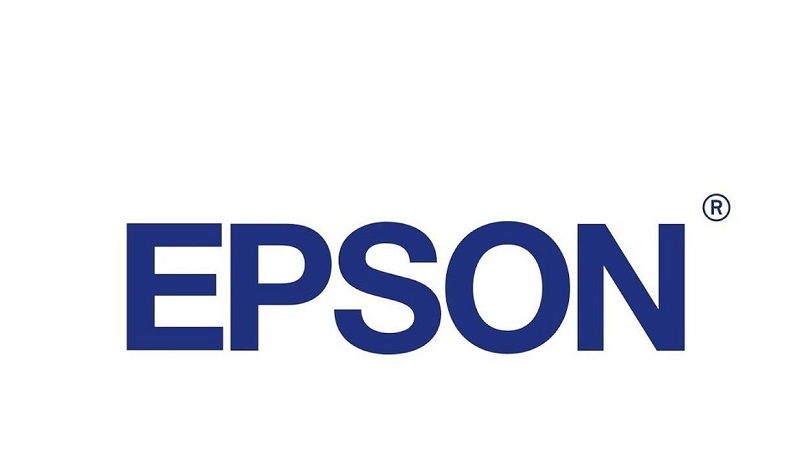
Macissa näet laatikon ”Lisää tulostin”, seuraa ohjeita, valitse Epson L395 -tulostin ja napsauta sitten Jatka. Tulosta sitten testisivu, napsauta Windowsissa ”Seuraava” (Macissa ”Jatka”).
Kun Windows -järjestelmä etsii Epsonin uusinta laiteohjelmistoa, napsauta ”Seuraava”, seuraa ohjeita äläkä keskeytä tätä prosessia. Kun näet ”Kokoonpanon yhteenveto”Annat” Lopeta ”Windowsissa (” Sulje ”Macissa). Asennus on valmis.
Jos lataat ohjaimet Linux -järjestelmässä Epsonin viralliselta sivustolta, prosessi on samanlainen ja varsin ystävällinen. Toivomme, että olemme auttaneet sinua ja jos haluat oppia tulostamaan asiakirjan ilman mustaa mustetta tai poistamaan Epson -tulostimien ilmoitukset käytöstä, näet tämän portaalin asiaan liittyvät artikkelit.